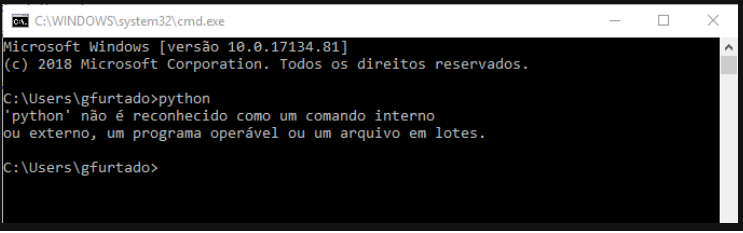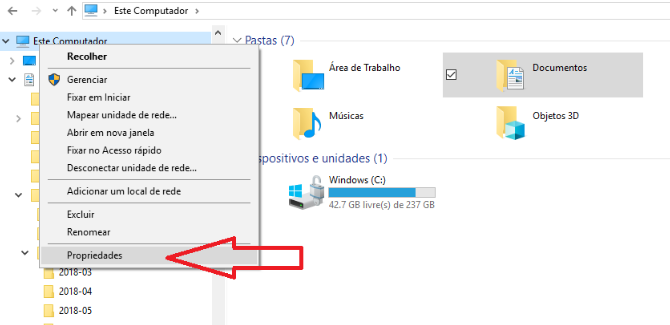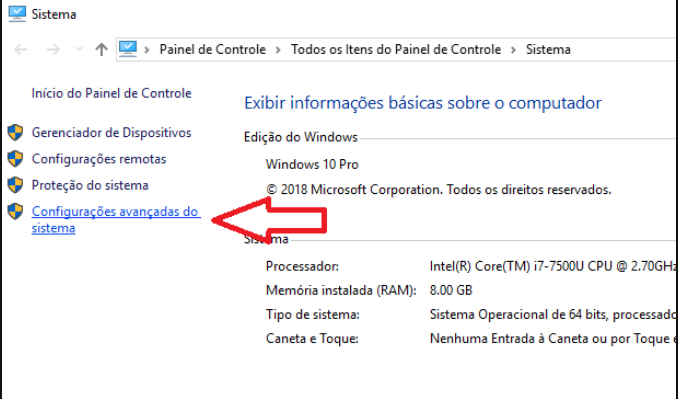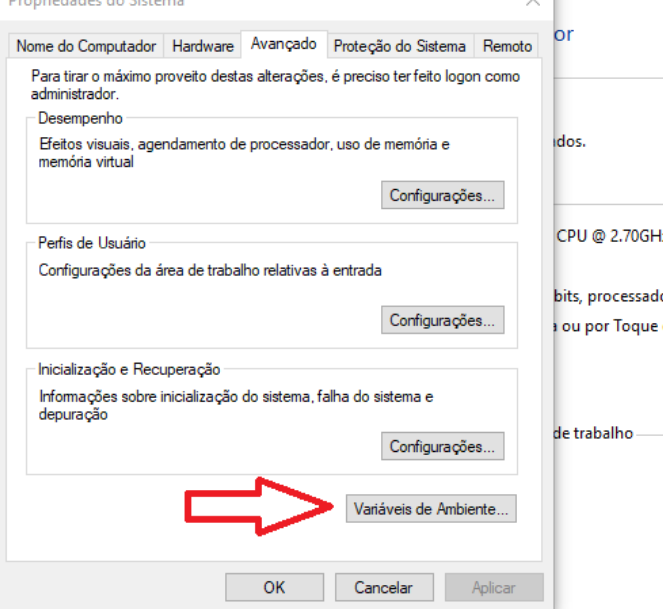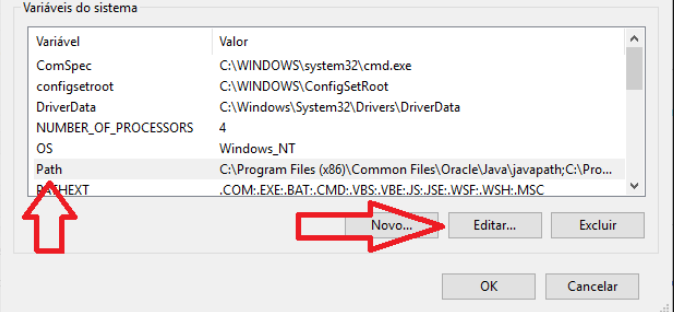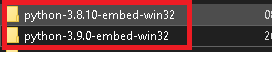Perguntas Serviço do Python não inicia, como resolver.
- diego
-
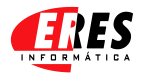 Autor do Tópico
Autor do Tópico
- Desconectado
- Administrator
-

Menos
Mais
- Postagens: 66
- Obrigados Recebidos: 5
2 meses 4 semanas atrás - 2 meses 3 semanas atrás #139
por diego
Serviço do Python não inicia, como resolver. foi criado por diego
Pode acontecer de depois que você instalar o python no seu computador, você tente executar o comando na linha de comando e apareça o seguinte erro no Windows: 'python' não é reconhecido como um comando interno ou externo, um programa operável ou um arquivo em lotes.
A solução:
Basta você colocar o caminho da instalação do python na variável de ambiente e reiniciar o prompt de comando.Veja passo a passo como fazer essa configuração:
1. Clique com o botão direito do mouse no ícone do seu computador e clique em Propriedades.
2. Clique em Configurações avançadas do sistema.
3. Clique no botão Variáveis de ambiente dentro da aba Avançado
.
4. Selecione a variável de ambiente PATH na lista e clique em Editar.
5. Clique no botão Novo e adicione o caminho da pasta de instalação do python. Importante: Pode ser que na sua versão do Windows esta janela seja diferente, apresentando apenas um campo de texto com vários caminhos de pastas separadas por ponto-e-vírgula ( . Neste caso, o que você precisa fazer é justamente adicionar outro ponto-e-vírgula (
. Neste caso, o que você precisa fazer é justamente adicionar outro ponto-e-vírgula ( e o caminho da nova pasta que você deseja incluir no PATH. 6. REINICIE o prompt de comando!Um passo muito importante que muitos esquecem. Você precisa reiniciar o prompt de comandos para que as alterações de variáveis de ambiente sejam aplicadas.6. REINICIE o prompt de comando!Um passo muito importante que muitos esquecem. Você precisa reiniciar o prompt de comandos para que as alterações de variáveis de ambiente sejam aplicadas.
e o caminho da nova pasta que você deseja incluir no PATH. 6. REINICIE o prompt de comando!Um passo muito importante que muitos esquecem. Você precisa reiniciar o prompt de comandos para que as alterações de variáveis de ambiente sejam aplicadas.6. REINICIE o prompt de comando!Um passo muito importante que muitos esquecem. Você precisa reiniciar o prompt de comandos para que as alterações de variáveis de ambiente sejam aplicadas.
7. Comando 'python' funcionando normalmente
8. Obs: Verificar também se as pastas do Python estão instaladas na pasta raiz do sistema:
pythonBasta você colocar o caminho da instalação do python na variável de ambiente
PATH1. Clique com o botão direito do mouse no ícone do seu computador e clique em Propriedades.
2. Clique em Configurações avançadas do sistema.
3. Clique no botão Variáveis de ambiente dentro da aba Avançado
.
4. Selecione a variável de ambiente PATH na lista e clique em Editar.
5. Clique no botão Novo e adicione o caminho da pasta de instalação do python. Importante: Pode ser que na sua versão do Windows esta janela seja diferente, apresentando apenas um campo de texto com vários caminhos de pastas separadas por ponto-e-vírgula (
7. Comando 'python' funcionando normalmente
8. Obs: Verificar também se as pastas do Python estão instaladas na pasta raiz do sistema:
Ultima edição: 2 meses 3 semanas atrás por diego.
Por favor Acessar ou Registrar para participar da conversa.
Tempo para a criação da página:0.087 segundos